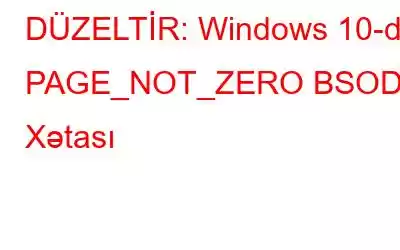Windows-da BSOD xətaları ilə qarşılaşmaq sadəcə bir qıcıqdan başqa bir şey deyil. Cihazınız sadəcə Page Not Zero xətası ilə ilişib qaldı? Page_not_zero istisnası cihazınızda quraşdırılmış üçüncü tərəf antivirusu sisteminizin fəaliyyətinə mane olduqda baş verir. Bu maneəni aradan qaldırmağın ən təsirli yollarından biri Windows PC-nizdə antivirus alətini müvəqqəti olaraq söndürmək və ya sadəcə olaraq yeni alternativ təhlükəsizlik proqramına keçməkdir. Digər mümkün səbəblər sırasına köhnəlmiş sürücülər, köhnə Windows versiyalarında işləyən sürücülər, sabit disk xətaları və s. daxil ola bilər.
Mavi ölüm ekranı xətaları işinizdə çoxlu fasilələrə səbəb ola bilər. işləyə bilər və hətta həll edilmədikdə məlumatlarınıza zərər verə bilər. Beləliklə, vəziyyət daha da pisləşməzdən əvvəl gəlin bir neçə nasazlığı aradan qaldıran hiylələrə əməl etməklə Windows-da Page Not Zero səhvini necə düzəltməyi tez öyrənək.
Windows 10-da PAGE_NOT_ZERO BSOD Xətası Necə Düzəliş edilməlidir
Windows 10 cihazlarında Page_not_zero Mavi Ekran istisnasını düzəltməyə imkan verəcək bir neçə həll yolu var.
#1 Windows-u yeniləyin
Öncə deyərlər, ilk şey! Köhnə Windows versiyası üzərində işləyirsiniz? Əgər belədirsə, onda biz sizə ƏS-ni təkmilləşdirməyi şiddətlə tövsiyə edirik. Windows ƏS-ni yeniləmək sizə problemi həll etməyə imkan verəcək və sizə performans təkmilləşdirmələri və gücləndirilmiş təhlükəsizlik daxil olmaqla çoxsaylı digər üstünlüklər təklif edəcək. Cihazınız üçün hər hansı ən son yeniləmənin mövcud olub-olmadığını yoxlamaq üçün bu addımları yerinə yetirin:
Windows ikonasına basın, Parametrləri açmaq üçün dişli formalı işarəyə toxunun.
İçində Windows parametrlərində "Yeniləmə və Təhlükəsizlik" seçin. "Yeniləmələri yoxlayın" düyməsini basın və Windows ən son yeniləmələri təklif edənə qədər bir müddət gözləyin. Hər hansı yeniləmə mövcuddursa, cihazınızda Windows ƏS-nin ən son versiyasını işə salmaq üçün onu dərhal quraşdırın.
Həmçinin oxuyun: DÜZELTİR: Windows 10-da Yeniləmə Düyməsinin Çatışmazlığını Yoxlayın
# 2 BSOD Problem Gidericisini işə salın
Windows 10 bir çox daxili təhlükəsizlik funksiyaları ilə təchiz olunub və BSOD problemlərinin həlledicisi onlardan biridir. BSOD (Ölümün Mavi Ekranı) problem həlledicisi skan edir və maşınınızda mövcud olan Mavi ekran xətalarını düzəldir. Windows 10-da BSOD problem həlledicisindən istifadə etmək üçün sizə nə lazımdır.
Windows Parametrlərini açmaq üçün Windows ikonasını basın, dişli formalı işarəyə vurun. “Yeniləmə və Təhlükəsizlik”i seçin.
Sol menyu panelindən “Problemlərin aradan qaldırılması” bölməsinə keçin.
Sağ tərəfdə “Mavi ekran” bölməsini axtarın. pəncərənin a d sonra altındakı “Problemlərin həllini işə salın” düyməsinə klikləyin.
Ekrandakı təlimatlara əməl edin və Windows PC-nizdə BSOD problem həlledicisini işə salın ki, sisteminiz Səhifə Sıfır Deyil xətasını avtomatik düzəldə bilsin.
Həmçinin oxuyun: Windows 10-da PFN SİYAHISI KORRUP Mavi Ekran Xətası
#3 SFC Skanını işə salın
SFC (Sistem Fayl Yoxlayıcısı) başqa bir daxili Windows yardım proqramıdır sabit disk səhvlərini və uyğunsuzluqlarını skan edir və düzəldir. SFC əmri Əmr əmri terminalında yerinə yetirilir və hər hansı Mavi Ekran kritikliyini aradan qaldırmaq üçün ən təsirli həll yollarından biridir.
Başlat menyusunun axtarış qutusunu işə salın, “Command Prompt” yazın, üzərinə sağ klikləyin simvolunu seçin və “İnzibatçı kimi işə salın” seçimini seçin.
Command Prompt terminalında aşağıdakı əmri yazın və Enter düyməsini basın.
sfc/scannow
Windows zədələnmiş sistem fayllarını asanlıqla aradan qaldırarkən və sabit disk xətalarını aradan qaldırarkən cihazınızda tam skan edilənə qədər bir neçə dəqiqə gözləyin.
Həmçinin oxuyun: SFC Scan Windows 10-da işləməyi dayandırır? Düzəliş budur!
#4 Sürücüləri Yeniləyin
Köhnəlmiş sistem drayverləri Windows-da Page Not Zero səhv mesajının işə salınmasının əsas səbəbi ola bilər. Bütün drayverlərinizin güncəl olduğundan əmin olmaq üçün siz ya sürücüləri yeniləmək üçün Windows Cihaz Menecerindən istifadə edə, ya da üçüncü tərəfin sürücü yeniləmə alətindən kömək istəyə bilərsiniz.
Driverləri Cihaz Meneceri vasitəsilə yeniləmək üçün düyməni basın. Windows + R düymələri birləşməsi. Mətn qutusuna “Devmgmt.msc” yazın, Cihaz Menecerini açmaq üçün Enter düyməsini basın.
Köhnəlmiş sistem sürücüsünə sağ klikləyin, “Sürücü yeniləyin” seçimini seçin.
Cihazınızın sürücülərin ən son versiyasını istehsalçıların veb saytından əldə edə bilməsi üçün sehrbazda sadalanan ekrandakı təlimatlara əməl edin.
Smart Driver Care proqramını endirin. : Ən Yaxşı Sürücü Yeniləyicisi
Həmçinin, yuxarıda qeyd olunan addımları yerinə yetirmək istəmirsinizsə, bizdə təklif etmək üçün bir ağıllı hack. Köhnəlmiş sürücüləri əl ilə izləmək çətinliyindən özünüzü xilas etmək üçün Smart Driver Care yardım proqramını yükləyin və cihazınıza quraşdırın. Smart Driver Care Windows cihazınız üçün mütləq olmalıdır, çünki o, cihazınızı skan edir və bütün köhnəlmiş sürücülərin və proqram təminatının ən son yeniləməsini internetdən alır. Skan tamamlandıqdan sonra Smart Driver Care interfeysdəki bütün köhnəlmiş sürücüləri və proqram təminatını siyahıya alır ki, siz bütün elementləri yeniləyə biləsiniz. yalnız bir kliklə.
Həmçinin oxuyun: Windows 10, 8, 7 PC üçün 9 Ən Yaxşı Sürücü Yeniləmə Proqramı
#5 Alternativ Antivirus Proqramına Keçid
Cihazınızda quraşdırılmış üçüncü tərəf antivirus proqramının cihazınızın işləməsinə mane olması ehtimalı yüksək ola bilər. Bunun olub-olmadığına əmin olmaq üçün antivirus alətini müvəqqəti olaraq söndürməyə cəhd edə bilərsiniz. Təhlükəsizlik alətini söndürdükdən sonra sisteminiz problemsiz işləyirsə, problemin nədən qaynaqlandığı barədə məlumatınız var.
Alternativ antivirus proqram təminatına keçid həm də ağıllı bir çağırışdır ki, bu arada cihazınız təhdidlərə məruz qalmasın. Viruslardan, zərərli proqramlardan, troyanlardan, casus proqramlardan, ransomware hücumlarından və sıfır gün zəifliklərindən real vaxt qorunmasını təklif edən Systweak Antivirusu endirin və quraşdırın.
Həmçinin oxuyun: 2021-ci ilin 15+ Ən Yaxşı Antivirus Proqramı
#6 Windows 10-u sıfırlayın
Yuxarıda qeyd olunan həll yollarını sınamısınız və hələ də uğurunuz yoxdur? Son çarə olaraq, Windows 10-da Səhifənin Sıfır deyil xətasını həll edib-etmədiyini görmək üçün cihazınızı sıfırlamağa cəhd edə bilərsiniz.
Windows Parametrlərini açın, “Yeniləmə və Təhlükəsizlik” seçimini seçin.
Sol menyu panelindən “Bərpa” bölməsinə keçin. Aşağı diyirləyin və sonra “Bu kompüteri sıfırlayın” düyməsinə klikləyin.
Kompüterinizi sıfırlamağı seçdiyiniz zaman Windows sizə iki fərqli seçim təklif edir, onlardan biri bütün fayllarınızı saxlaya biləcəyiniz yerdir. və məlumatlar. Digər seçim hər şeyi silmək və yenidən başlamaqdır. Cihazınızı defolt parametrlərinə yükləmək üçün ehtiyac və tələblərinizə uyğun olaraq bu seçimlərdən hər hansı birini seçə bilərsiniz.
Həmçinin oxuyun: Disk və ya USB olmadan Windows 10 Yerli İdarəçi Parolunu Sıfırlamaq Necə aparılır
Nəticə
Bu, Windows 10-da Sıfır Deyil Səhifə xətasını düzəltmək üzrə bələdçimizi tamamlayır. Yuxarıda qeyd olunan həllər olduqca ümumidir və siz maşınınızdakı Mavi Ekran xətalarını düzəltmək üçün bu həllərdən hər hansı birini istifadə edə bilərsiniz. Hər hansı digər yardım və ya suallarınız üçün şərh bölməsində fikirlərinizi bölüşməkdən çekinmeyin!
oxumaq: 0